发布时间:2023-02-07 13: 49: 06
品牌型号:WIN-P73S99SCQI6
系统:Windows 10 专业版
软件版本:Microsoft 365
Word在我们日常学习工作和生活中应用广泛,那么word的一些小知识你知道吗?例如word文档打字时会消掉后面字怎么解决,word文档打字时自动往下一行怎么办,下面小编给大家讲解下。
一、word文档打字时会消掉后面字怎么解决
有时候在用word打字时,想插入几个字,但后面的字却消失了,出现这种情况是因为什么原因呢,word文档打字时会消掉后面字解决方法你知道吗?小编为大家带来了三种解决方法,下面跟着小编来看一看吧。
方法一:点击键盘上Insert键
在word文档打字时,出现后面的字消失的情况,大都因为误按键盘上Insert键导致的。因为键盘上Insert键与Backspace键(删除键)的位置非常近,容易产生误按的情况,出现这种问题时,再按一次Insert键就可以解决这个问题。

方法二:去除改写模式
打开word文档,点击左上方工具栏“文件”,然后点击左边下侧工具栏“选项”

弹出窗口后,点击左边“高级”,在“编辑选项”中找到“用Insert键控制改写模式”和“使用改写模式”,全部取消勾选即可。

方法三:改为插入模式
打开word文档,鼠标右键点击下方状态栏,弹出窗口后,点击“改写,插入”选项后,在状态栏下方会出现插入两字,这样文字就可以正常输入。
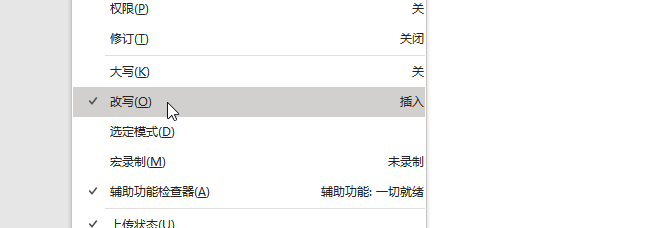
二、word文档打字时自动往下一行怎么办
有些用户在使用word文档的时候,会出现输入文字的时候自动跳转到下一行,遇到这种情况是因为软件中的标尺有问题,下面小编给大家讲解下。
打开需要处理的word文档,找到上方菜单栏点击“视图”,并勾选“显示”功能区的“标尺”选项。
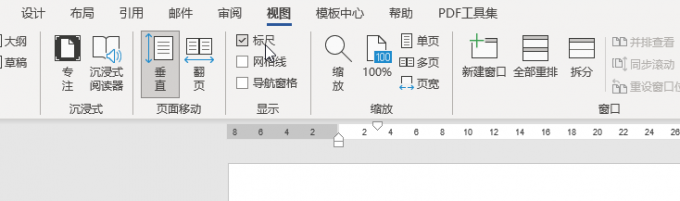
勾选“标尺”后,用鼠标点击换行处,看到标尺上有小三角形的“右缩进”图标。
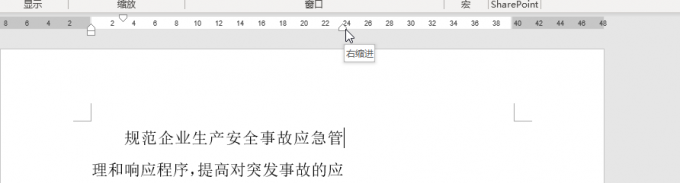
拖动“右缩进”图标向右移动到其他文字,会发现右缩进图标在哪个位置,该行的换行位置就在那里。最后把图标移动至标尺尾部“40”标记处,这样打字时就不会自动跳到下一行了。
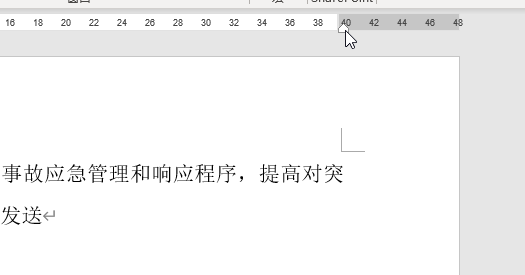
总结
以上就是word文档打字时会消掉后面字怎么解决,word文档打字时自动往下一行怎么办的方法总结。word文档是我们日常生活和办公中不可缺少的工具,Microsoft 365中带有的word文档功能齐全且使用方便,所以Microsoft 365你值得拥有。
展开阅读全文
︾
读者也喜欢这些内容:

Office里面公式和文字不在一行 Office里面公式为什么改不了格式
Office是人们工作生活学习必不可少的办公软件,它作为一个办公组件,其中包含的应用程序很多,例如Word、Excel、PowerPoint等等,这些都几乎成为每台电脑上的必备软件了。我们对于信息的加工处理,也基本上都会用到Office,引用公式是Word中常见的操作,可以帮助我们计算和分析,下面就来为大家介绍一下Office里面公式和文字不在一行,Office里面公式为什么改不了格式的相关内容,感兴趣的小伙伴可以继续往下阅读。...
阅读全文 >

Word打字直接覆盖后面的了是什么情况 Word打字覆盖后面的字怎么取消
Word是工作学习常用的一种办公软件,很多人在使用Word编辑文档的时候应该都遇到过这种情况,想要在一段字中间补充或者修改内容时,会发现每输入一个字后面的文字就会被覆盖,这是什么情况又该如何解决呢?今天的文章就来给大家介绍Word打字直接覆盖后面的了是什么情况,Word打字覆盖后面的字怎么取消。...
阅读全文 >

Word试卷排版怎么排 Word试卷密封线怎么做
老师们在出试卷的时候一般都会使用Word来编排,好的排版能让卷面整洁方便阅卷和打分。那么用Word怎么给试卷排版呢?今天的文章就来给大家介绍Word试卷排版怎么排,Word试卷密封线怎么做。...
阅读全文 >

Word上下各有一条线怎么去掉 Word表格竖线一动就全部动了
在日常的工作生活中,Office已经成为了办公学习的刚需,尤其是在文字编辑领域,Word极大的简化了各种文字加工和处理。今天就来为大家讲解一下Word上下各有一条线怎么去掉,Word表格竖线一动就全部动了的相关知识。...
阅读全文 >